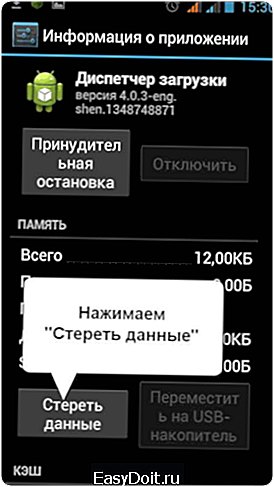Скачивание пакета русский Андроид как остановить?
Убираем уведомление «Скачивание пакета “Русский (Россия)”»
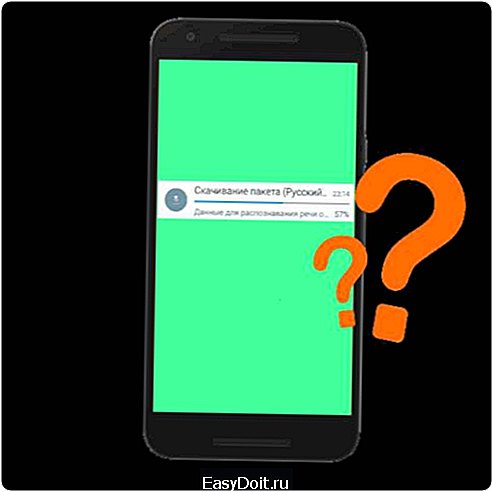 В некоторых случаях на Android-смартфонах появляется уведомление «Скачивание пакета “Русский”». Сегодня мы хотим рассказать вам, что это такое и как убрать это сообщение.
В некоторых случаях на Android-смартфонах появляется уведомление «Скачивание пакета “Русский”». Сегодня мы хотим рассказать вам, что это такое и как убрать это сообщение.
Почему уведомление появляется и как его убрать
«Пакет “Русский”» — компонент голосового управления телефоном от Google. Данный файл представляет собой словарь, который используется приложением «корпорации добра» для распознавания запросов пользователя. Зависшее уведомление о скачивании этого пакета сообщает о сбое либо в самом приложении Гугл, либо в менеджере загрузок Андроид. Справится с с этой проблемой можно двумя путями – дозагрузить проблемный файл и отключить автообновления языковых пакетов или очистить данные приложения.
Способ 1: Отключение автообновления языковых пакетов
На некоторых прошивках, особенно сильно модифицированных, возможна нестабильная работа программы-поисковика Google. Из-за внесенных в систему модификаций или сбоя неясной природы приложение не может обновить голосовой модуль для выбранного языка. Следовательно, стоит сделать это вручную.
- Откройте «Настройки». Сделать это можно, например, из шторки.
- Ищем блоки «Управление» или «Дополнительно», в нем – пункт «Язык и ввод».
- В меню «Язык и ввод» ищем «Голосовой ввод Google».
- Внутри этого меню найдите «Основные функции Google».
 Нажмите на иконку с изображением шестерни.
Нажмите на иконку с изображением шестерни. - Тапните по «Распознавание речи офлайн».
- Откроются настройки голосового ввода. Перейдите на вкладку «Все».
 Пролистайте список вниз. Найдите «Русский (Россия)» и скачайте его.
Пролистайте список вниз. Найдите «Русский (Россия)» и скачайте его. - Теперь перейдите на вкладку «Автообновления».
 Отметьте пункт «Не обновлять языки».
Отметьте пункт «Не обновлять языки».

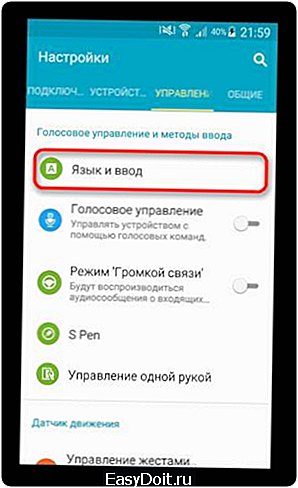
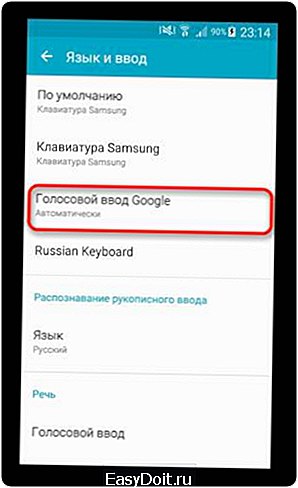
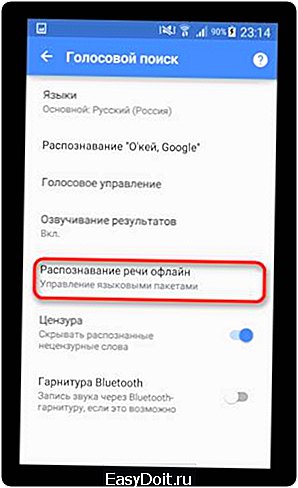

Проблема будет решена – уведомление должно пропасть и больше вас не беспокоить. Однако на некоторых вариантах прошивок этих действий может быть недостаточно. Столкнувшись с таким, переходите к следующему методу.
Способ 2: Очистка данных приложений Google и «Диспетчера загрузки»
Из-за несоответствия компонентов прошивки и сервисов Гугл возможно зависание обновления языкового пакета. Перезагрузка аппарата в этом случае бесполезна – нужно очищать данные как самого поискового приложения, так и «Диспетчера загрузок».
- Заходите в «Настройки» и ищите пункт «Приложения» (иначе «Диспетчер приложений»).
- В «Приложениях» найдите «Google».

Будьте внимательны! Не перепутайте его с Google Play Services!
- Тапните по приложению. Откроется меню свойств и управления данными. Нажмите «Управление памятью».
 В открывшемся окне тапните «Удалить все данные».
В открывшемся окне тапните «Удалить все данные».  Подтвердите удаление.
Подтвердите удаление. - Переходите обратно в «Приложения». На этот раз найдите «Диспетчер загрузок».
 Если вы не можете его обнаружить, нажмите на три точки справа вверху и выберите «Показать системные приложения».
Если вы не можете его обнаружить, нажмите на три точки справа вверху и выберите «Показать системные приложения». - Нажмите последовательно «Очистить кэш», «Очистить данные» и «Остановить».
- Перезагружайте ваш девайс.

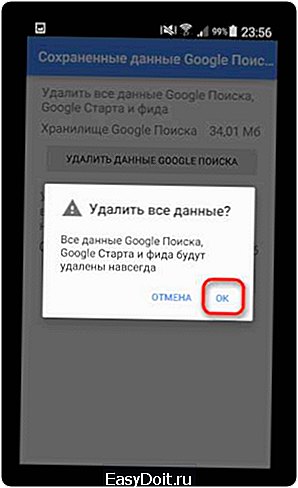
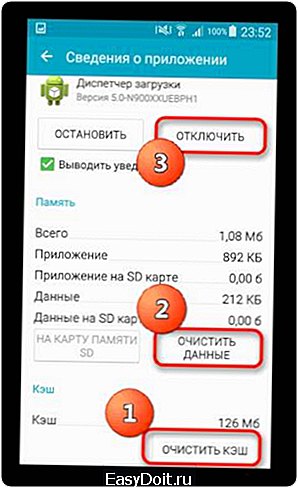
Комплекс описанных действий поможет решить проблему раз и навсегда.
Подводя итог, отметим, что наиболее часто подобная ошибка встречается на аппаратах Xiaomi с русифицированной китайской прошивкой.
Мы рады, что смогли помочь Вам в решении проблемы. Задайте свой вопрос в комментариях, подробно расписав суть проблемы. Наши специалисты постараются ответить максимально быстро.
Помогла ли вам эта статья?
Да Нет
lumpics.ru
Остановка загрузки на Android
Иногда файл может «застрять» в блоке закачек, причины этого сбоя различны, но все они – программного характера. Мы рассмотрим наиболее актуальные способы решения данной проблемы: дадим пошаговую инструкцию и проанализируем нестандартные случаи появления данной ошибки.
Откуда берутся зависшие загрузки?
Основной проблемой ОС Android является наличие большого числа фоновых процессов и данных. Система пропускает через себя огромное количество файлов и обрабатывает их «на заднем плане». Ряд этих процессов зачастую вообще не нужны, поэтому популярность набирают программы, которые диспетчер загрузки чистят, тем самым разгружая оперативную память и процессор. Многие задаются вопросом: как остановить загрузку на Андроиде?
Симптоматика обычно такая: есть какой-то известный нам или неизвестный вовсе файл, висящий в трее закачек. С ним ничего толком не происходит. Помимо того, что он напрягает и мучает систему, плюс может съедать трафик.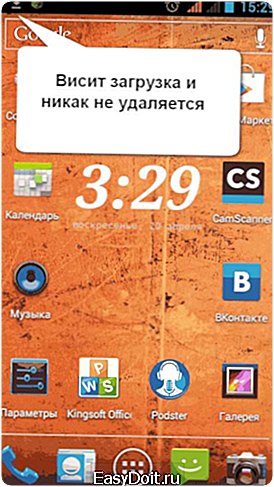
Отключаем закачку
«Висячая» загрузка зачастую появляется при обрыве связи или ошибки в каком-либо приложении. Она может изображать бурную деятельность, но так и не заканчивается, более того, перезагрузка не всегда помогает. Можно поставить новую загрузку, чтобы «протолкнуть» зависшую: но иногда мы просто получим две зависших строчки. Остановить скачивание обычно легко, используя элементарный алгоритм действий:
- Вызываем меню, обычно это левая кнопка.

- Ищем список приложений, где представлен полный перечень установленных программ.

- В общем списке переходим на вкладку «Все»: там нужно найти «Диспетчер загрузки».

- Внутри настроек программы нажимаем кнопку «Стереть данные». По этой команде будут очищены все текущие загрузки независимо от их статуса.

- Появится окно предупреждения, с которым нужно согласиться.
Глючные загрузки также могут провоцировать отдельные типы вирусов, распространяющихся по бесплатным wifi-точкам или через интернет-страницы. Сейчас для Android полно бесплатных и эффективных антивирусов, которые почти моментально справляются с проблемой.
Альтернативный способ
Алгоритм актуален для версий системы, начиная с 4.0. Даёт плюс тем, что экономит время: сокращается число необходимых действий.
- Вытаскиваем шторку уведомлений и долго удерживаем палец на загрузке.
- Открывается контекстное меню, где можно выбрать «О приложении».
- Переходим в Диспетчер, точно так же нажимаем «Стереть данные».

Эффект аналогичный, никаких дополнительных действия производить не нужно.
Если не помогло
Практически всегда представленные пошаговые схемы дадут возможность устранить баг. Иначе – есть смысл опробовать другие подходы:
- Очистить кэш Маркета: зайти в него в приложениях и нажать «Стереть данные». Внимание: потребуется повторный ввод данных аккаунта.
- Можно попробовать закрыть загрузку через нештатный task-менеджер. Один из популярных доступных вариантов – Omich Software, способный «убивать» процессы любых типов, в том числе с применением root-прав.
- В крайних случаях сбой может быть связан с падением прошивки и системными ошибками, такая беда обычно не приходит одна: появляются и другие аномалии в работе гаджета. Здесь лучше всего сделать общий сброс, применив опцию отката настроек до заводских.
Все пути решения одинаковы для смартфонов и планшетов, поскольку интерфейс системы будет отличаться только разрешением графических элементов.
poandroidam.ru
Скачивание пакета Русский Россия, как убрать
В некоторых случаях на Android-смартфонах появляется уведомление «Скачивание пакета “Русский”». Сегодня мы хотим рассказать вам, что это такое и как убрать это сообщение.
Содержание — Скачивание пакета Русский Россия, как убрать:
Почему уведомление появляется и как его убрать
«Пакет “Русский”» — компонент голосового управления телефоном от Google. Данный файл представляет собой словарь, который используется приложением «корпорации добра» для распознавания запросов пользователя. Зависшее уведомление о скачивании этого пакета сообщает о сбое либо в самом приложении Гугл, либо в менеджере загрузок Андроид. Справится с с этой проблемой можно двумя путями – дозагрузить проблемный файл и отключить автообновления языковых пакетов или очистить данные приложения.
Способ 1: Отключение автообновления языковых пакетов
На некоторых прошивках, особенно сильно модифицированных, возможна нестабильная работа программы-поисковика Google. Из-за внесенных в систему модификаций или сбоя неясной природы приложение не может обновить голосовой модуль для выбранного языка. Следовательно, стоит сделать это вручную.
1. Откройте «Настройки». Сделать это можно, например, из шторки.
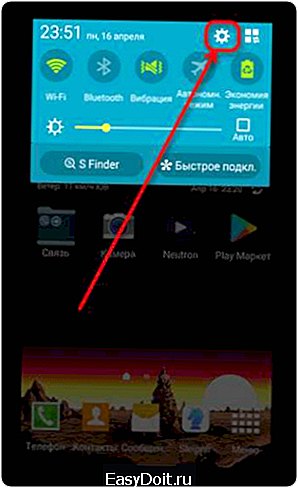
2. Ищем блоки «Управление» или «Дополнительно», в нем – пункт «Язык и ввод».

3. В меню «Язык и ввод» ищем «Голосовой ввод Google».
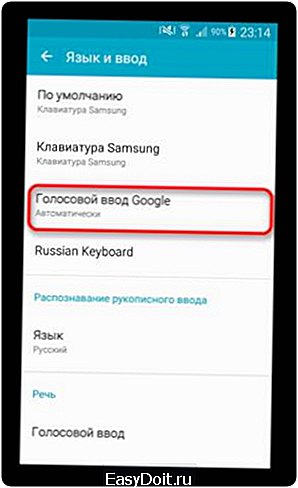
4. Внутри этого меню найдите «Основные функции Google».
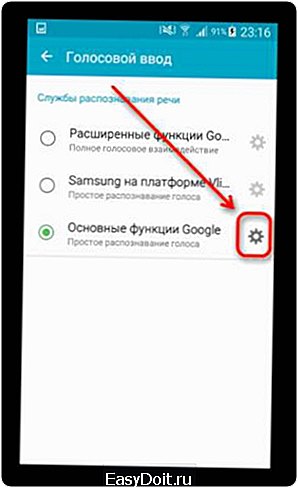
Нажмите на иконку с изображением шестерни.
5. Тапните по «Распознавание речи офлайн».
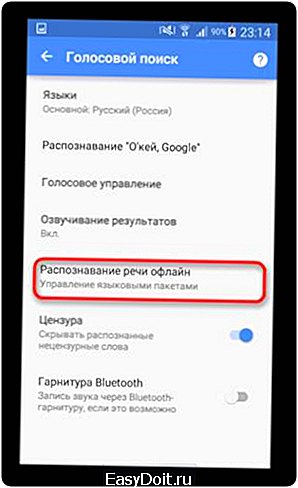
6. Откроются настройки голосового ввода. Перейдите на вкладку «Все».
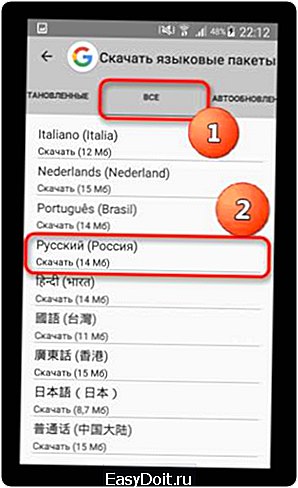
Пролистайте список вниз. Найдите «Русский (Россия)» и скачайте его.
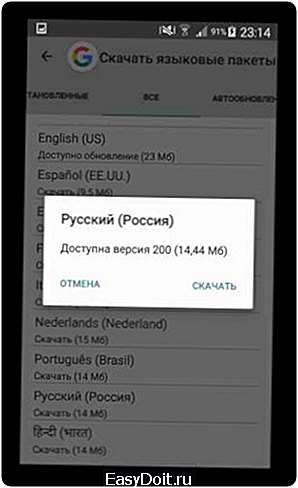
7. Теперь перейдите на вкладку «Автообновления».
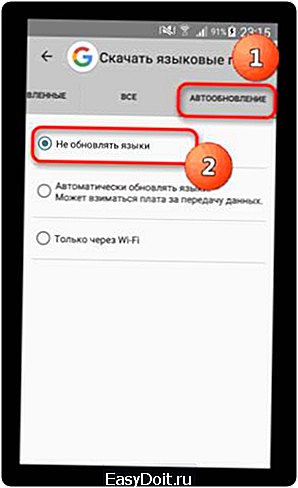
Отметьте пункт «Не обновлять языки».
Проблема будет решена – уведомление должно пропасть и больше вас не беспокоить. Однако на некоторых вариантах прошивок этих действий может быть недостаточно. Столкнувшись с таким, переходите к следующему методу.
Способ 2: Очистка данных приложений Google и «Диспетчера загрузки»
Из-за несоответствия компонентов прошивки и сервисов Гугл возможно зависание обновления языкового пакета. Перезагрузка аппарата в этом случае бесполезна – нужно очищать данные как самого поискового приложения, так и «Диспетчера загрузок».
1. Заходите в «Настройки» и ищите пункт «Приложения» (иначе «Диспетчер приложений»).
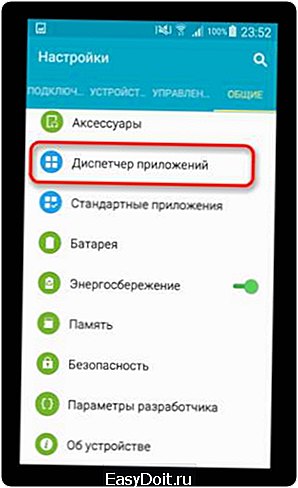
2. В «Приложениях» найдите «Google».
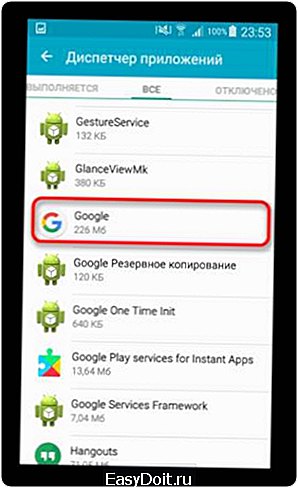
Будьте внимательны! Не перепутайте его с Google Play Services!
3. Тапните по приложению. Откроется меню свойств и управления данными. Нажмите «Управление памятью».
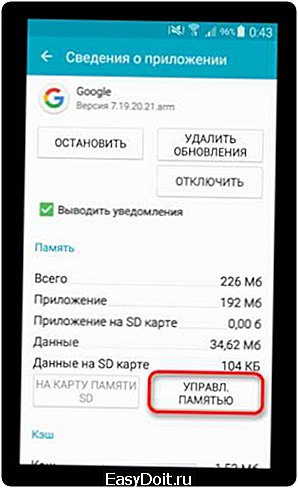
В открывшемся окне тапните «Удалить все данные».

Подтвердите удаление.
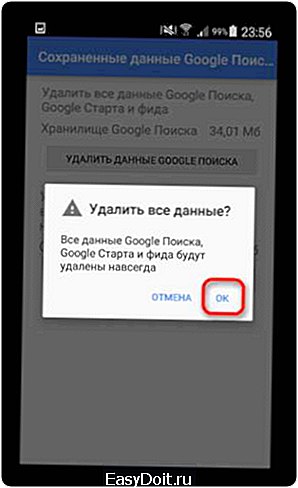
4. Переходите обратно в «Приложения». На этот раз найдите «Диспетчер загрузок».

Если вы не можете его обнаружить, нажмите на три точки справа вверху и выберите «Показать системные приложения».
5. Нажмите последовательно «Очистить кэш», «Очистить данные» и «Остановить».
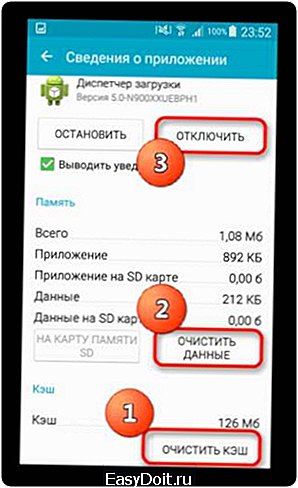
6. Перезагружайте ваш девайс.
Комплекс описанных действий поможет решить проблему раз и навсегда.
Подводя итог, отметим, что наиболее часто подобная ошибка встречается на аппаратах Xiaomi с русифицированной китайской прошивкой.
upgrade-android.ru
Как остановить или отменить загрузку на Андроиде — несколько способов
Иногда пользователи не знают, как можно остановить загрузку на своём Андроиде. Скачивание файлов или обновление приложений не всегда происходит по воле владельца. Бывает, что человек ошибся ссылкой и началась загрузка или программа запросила обновление новой версии из интернета. Причины этому могут быть разные, необходимо вовремя отменить процесс, чтобы не перегружать память телефона и сделать гаджет более шустрым.
Способы отмены загрузки
Смартфоны на Android обладают рядом преимуществ и одним существенным недостатком. Девайс беспрерывно совершает обновления в фоновом режиме, поэтому многих волнует, как эту загрузку отменить. Процессы занимают оперативную память, отвлекают внимание пользователя, а часть из них и вовсе не желательна.
О наличии проблемы свидетельствует стрелка в левом верхнем углу экрана, которая отображается продолжительное время. Загрузка приложения зависла, остановить ее не удается. Между тем, процесс может забирать трафик и влиять на скорость работы смартфона.
Если выключение и включение аппарата не помогает, можно воспользоваться первым способом устранения проблемы:
- Обратитесь к меню устройства на Android. Вызвать его можно левой кнопкой на корпусе телефона. Вы увидите на экране всплывающее окно из трех пунктов: обои, приложения, настройки. Нажмите на среднюю позицию, чтобы получить доступ к установленным программам. Во вкладке «Приложения» найдите пункт «Все».
- Далее в списке следует выбрать категорию «Диспетчер загрузки». Эта системная функция отвечает за обновления файлов. Вы быстро найдете пункт, если будете знать, что напротив надписи находится иконка с изображением зеленого робота (логотип Android).
- Перейдите по ссылке и выполните команду «Стереть данные». В появившемся окне необходимо подтвердить правильность действия. Все без исключения процессы, связанные с обновлением программ, будут отменены.
Второй способ позволяет решить вопрос быстрее. Убрать назойливые обновления можно, обратившись к иконке с изображением стрелки на верхней шторке смартфона. Проведите сверху вниз по экрану и увидите список фоновых процессов. Удерживайте палец на нежелательной позиции, пока не появится всплывающее меню. Нажмите кнопку «О приложении», чтобы перейти в категорию «Диспетчер загрузки» и удалить фоновые процессы.
Почему не удается отменить загрузку на Android
В редких случаях инструкция не помогает, загрузку файла не удается устранить. Это может свидетельствовать о серьезных проблемах в системе телефона, технических сбоях или наличии вирусов. Чтобы не перезагружать прошивку Android, можно попробовать другие методы отмены загрузки:
- Очистите кэш. Обновление программ на устройстве происходит через привычное для владельцев Android приложение. Очистка временной информации, связанной с этой программой, способна устранить неожиданное поведение телефона. Следует обратиться к настройкам, выбрать в списке «Play Market» и нажать кнопку «Стереть данные».
- Установить программу для работы с root-правами, которая позволяет получить доступ к скрытым функциям телефона. В бесплатном доступе есть различные приложения, способные устранить зависшие загрузки.
- Сделать общий сброс настроек телефона. Возможно, проблема вызвана наличием серьезных повреждений системы. В этом случае владелец сталкивается и с другими проблемами невозможности управления смартфоном. Общий сброс вернет телефон к состоянию, в котором он был после покупки.
После применения альтернативных методов попробуйте обратиться к «Диспетчеру загрузок» и прервать обновление приложения снова. Полезной будет установка антивируса, хотя эта мера профилактическая. Самым радикальным вариантом является переустановка системы телефона. Убрать загрузку файла обычно можно штатным способом. Важно действовать по инструкции, и изображение стрелки вверху экрана пропадет.
Похожие статьи
androidkak.ru

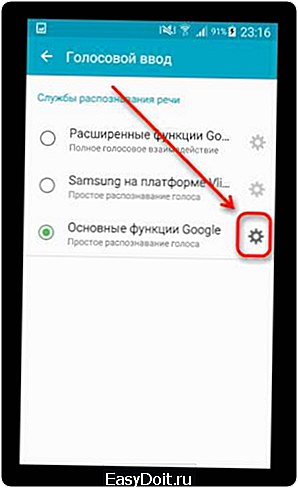 Нажмите на иконку с изображением шестерни.
Нажмите на иконку с изображением шестерни. Пролистайте список вниз. Найдите «Русский (Россия)» и скачайте его.
Пролистайте список вниз. Найдите «Русский (Россия)» и скачайте его.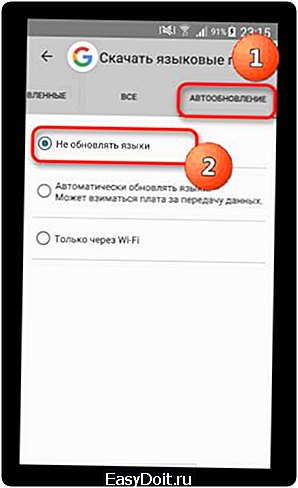 Отметьте пункт «Не обновлять языки».
Отметьте пункт «Не обновлять языки».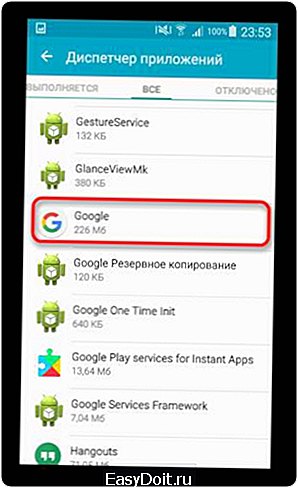
 В открывшемся окне тапните «Удалить все данные».
В открывшемся окне тапните «Удалить все данные». 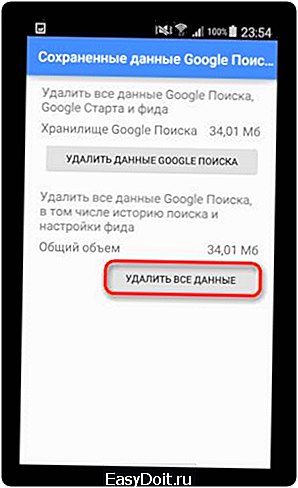 Подтвердите удаление.
Подтвердите удаление.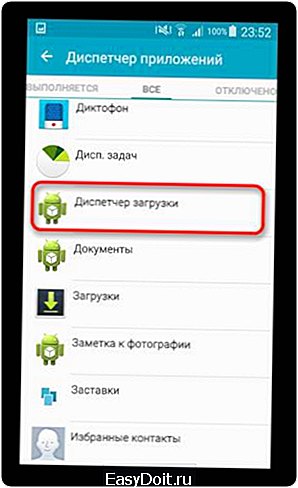 Если вы не можете его обнаружить, нажмите на три точки справа вверху и выберите «Показать системные приложения».
Если вы не можете его обнаружить, нажмите на три точки справа вверху и выберите «Показать системные приложения».